
Navada je železna srajca, pravijo. Ta pregovor še kako velja tudi v računalništvu, točneje, pri vsakdanji uporabi računalnika. Na žalost nekaterih (in veselje drugih) ljudi sta tempo razvoja in s tem hitrost menjave tako strojne kot programske opreme izredno hitra. Novi operacijski sistemi rastejo kot gobe po dežju, in komaj smo se dobro navadili enega, nas propagandni stroj že agresivno nagovarja na novega...
Toda ali ne bi bilo čudovito na enem mestu imeti in uporabljati kar dva operacijska sistema? Seveda sama ideja sploh ni revolucionarna, saj smo že pred leti lahko v en računalnik namestili več operacijskih sistemov in se pri zagonu odločili, katerega bomo uporabili. Kaj pa korak dalje, da pravzaprav istočasno uporabimo npr. novi Windows 7 in preizkušeni Windows XP? S pomočjo magične besede »virtualizacija« (o kateri smo v naši reviji že velikokrat pisali) je to mogoče. Pa si oglejmo, kako.
NAČIN SISTEMA WINDOWS XP
Sam Microsoft je kljub velikemu pompu okoli Windows 7 spoznal, da Windows XP še zelo dolgo ne bo izginil iz računalnikov, tako doma, kot v poslovnem svetu. Zato se je odločil, da uporabnikom različic Windows 7 Professional, Enterprise in Ultimate ponudi povsem legalno kopijo operacijskega sistema Windows XP, ki teče na namizju operacijskega sistema Windows 7 kot ena izmed aplikacij . V bistvu je uporabljena tehnologija Virtual PC, kjer Windows XP teče kot virtualiziran stroj znotraj Windows 7 (Microsoft Windows 7 XP Mode). Vsa potrebna programska oprema je na voljo za prenos iz Microsoftovega spletnega strežnika na naslovu: www.microsoft.com/windows/virtual-pc/download.aspx
Na voljo so trije prenosi, in sicer:
• virtualna slika operacijskega sistema Windows XP,
• programska oprema Virtual PC,
• izbirni programski dodatek za računalnike, katerih procesorji ne podpirajo virtualizacije (v samem procesorju).
Virtualna slika (v formatu VHD) vključuje popolnoma legalno licenčno kopijo Windows XP (SP3, IE6). Virtual PC je prenovljena programska oprema že znanega igralca na področju virtualizacije, ki zdaj (končno!) podpira tudi USB-naprave in omogoča veliko stopnjo integracije med obema operacijskima sistemoma. Slednje pomeni, da se aplikacije (npr. Internet Explorer ali Office 2003) popolnoma integrirajo v namizje Windows 7 in jih je mogoče poganjati kar od tam!
Če smo torej upravičeni do prenosa z Microsoftove strani, bo v naslednjem koraku sledilo preverjanje pristnosti operacijskega sistema Windows 7 (Microsoft Genuine Check), nato pa preprosto prenesemo vse tri datoteke na lokalni trdi disk. Po namestitvi (in dvakratnemu ponovnemu zagonu računalnika) nas v meniju »Windows Virtual PC« pričaka nova ikona z imenom »Windows XP Mode«. Sledi priprava virtualne slike, ki lahko traja tudi nekaj 10 minut, odvisno od hitrosti našega računalnika.
Ko je proces končan, se v novem oknu Virtual PC pojavi dobri stari Windows XP. Slednjega lahko poistovetimo z novim računalnikom, ki potrebuje protivirusni paket, popravke operacijskega sistema in seveda aplikacije, ki jih želimo poganjati v okolju Windows XP. V osnovi je nameščena angleška različica, preizkušeno pa deluje tudi »slovenski paket«, torej Windows XP v slovenščini. Prijetna novost je integracija aplikacij; če torej namestimo npr. Office 2003 znotraj virtualiziranega okolja Windows XP, se bodo ikone za programe pojavile tudi v osnovnem meniju Windows 7. Še več, če izberemo eno od navedenih ikon, se samodejno zaženeta virtualni Windows XP in navedena aplikacija. Praktično torej lahko istočasno poganjamo npr. MS Word 2007 (nameščen v Windows 7) ter Word 2003 (nameščen v Windows XP).
Sicer pa je opisani način namenjen predvsem poslovnim uporabnikom za lažji prehod na Windows 7 in hkrati ohranjanje združljivosti s starejšimi aplikacijami.
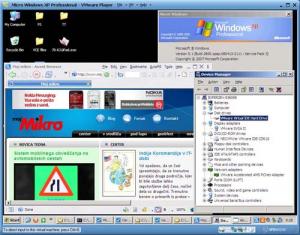
VIRTUALIZIRAJMO RAČUNALNIK Z WINDOWS XP
Zgoraj opisana metoda je torej primerna za uporabnike, ki želijo poganjati Windows XP znotraj Windows 7 in si bodo želeno ali potrebno programsko opremo šele namestili. Kaj pa uporabniki, ki že imamo računalnik, v katerem teče Windows XP? Običajno bo v tem računalniku nameščena kopica programov, pa tudi kak gonilnik, ki podpira le Windows XP, ali pa bo recimo nameščena licenčna kopija kakega programa, kjer licence ne moremo prenesti v nov računalnik. Kako torej obstoječ in delujoč sistem Windows XP pretvoriti tako, da bo tekel kot virtualni sistem znotraj Windows 7?
Uporabili bomo dodatno programsko opremo, ki bo dejansko »fizični« računalnik pretvorila v virtualnega, slednjega pa bo nato mogoče uporabljati tudi v drugih računalnikih, kjer bo popolnoma neodvisen od strojne opreme in gostiteljevega operacijskega sistema. V drugem računalniku lahko teče Windows, Mac OS X, Linux ali v nekaterih primerih tudi kaj drugega (npr. Solaris).
Seveda pa za pretvorbo iz fizičnega v virtualni svet potrebujemo dodatno programsko opremo in v nadaljevanju si bomo ogledali dva programska paketa, ki sta oba na voljo brezplačno na spletnih straneh proizvajalcev.
VMware Player
Pri virtualizaciji obstoječega računalnika, ki smo ga pretvorili v virtualnega s programom VMware Converter ali vConverter, potrebujemo programski paket VMware Player, znotraj katerega v bistvu teče virtualizirani »stari« operacijski sistem. Program prenesemo z naslova www.vmware.com/products/player.
Po namestitvi znotraj programa izberemo novi virtualizirani računalnik in prebrskamo po disku, kjer smo z enim od pretvornikov shranili datoteke virtualiziranega računalnika. Po potrebi popravimo parametre virtualiziranega računalnika (število procesorjev, velikost pomnilnika, način povezave v omrežje ...) in ga zaženemo.
Če pri procesu pretvorbe nismo namestili (označili) dodatka VMware Tools, je priporočljivo, da to storimo zdaj, saj dodatek vsebuje optimirane gonilnike, boljšo sledljivost miške, optimalno delo z grafik o...
Sicer pa Vmware Player podpira preko 200 virtualiziranih računalnikov (npr. Windows 7, Chrome OS, Ubuntu 9.04 …) in ga seveda lahko uporabimo za zagon oz. test drugih virtualiziranih operacijskih sistemov. V svetovnem spletu je na voljo veliko že pripravljenih virtualiziranih računalnikov (virtual appliances). Z malce iskanja je velika verjetnost, da bomo našli že pripravljen virtualizirani računalnik. Celo sam Microsoft ponuja časovno omejene različice svojih izdelkov.
Štefan Hozjan
